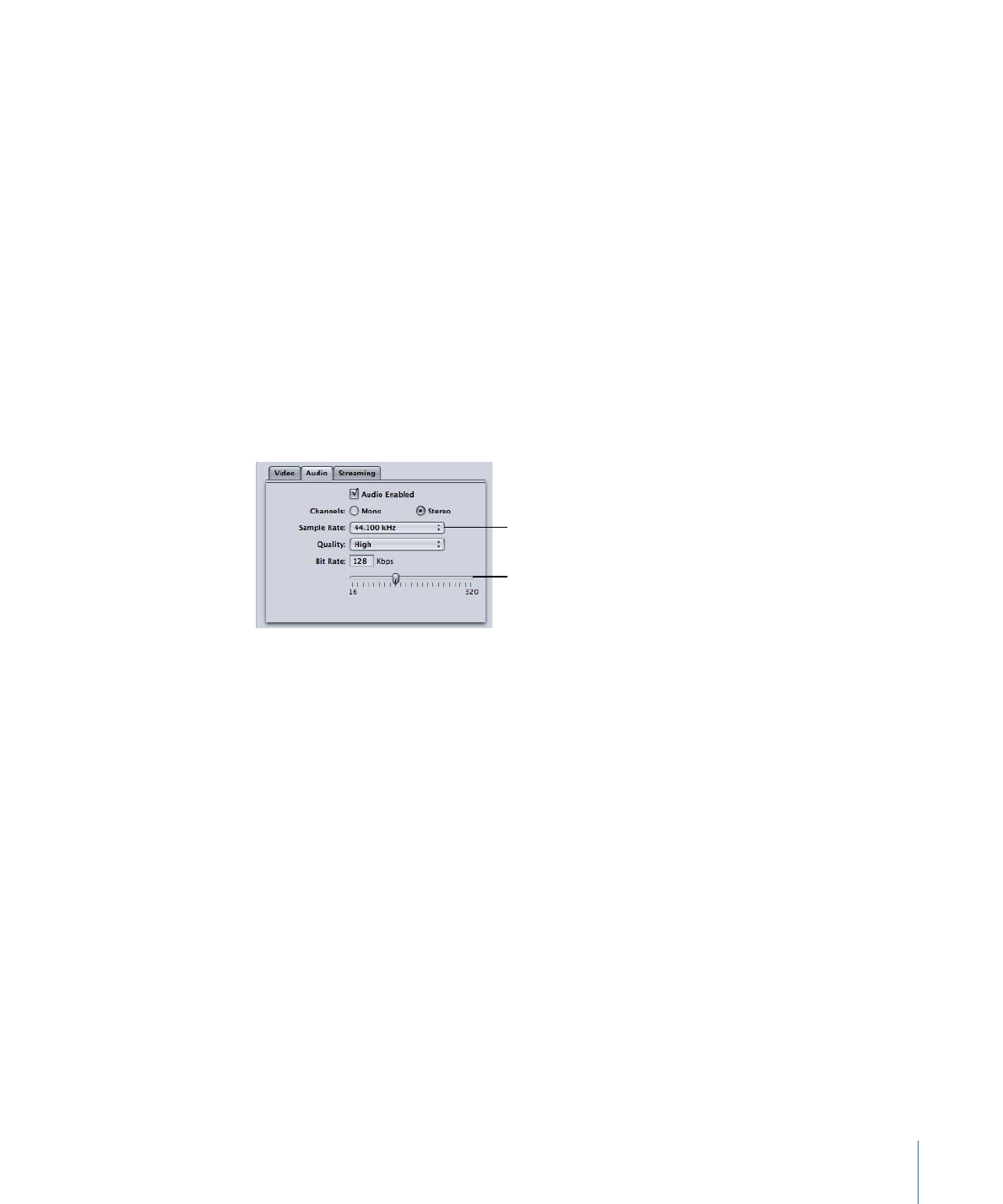
「オーディオ」パネル
「オーディオ」パネルでは、MPEG-4 出力ファイルのオーディオトラック品質、
サンプルレート、品質、およびビットレートを設定します。
Sample Rate pop-up
menu
Bit Rate slider
以下のボタンとスライダでこまかい調節を行います。
• 「オーディオ有効」チェックボックス: MPEG-4 Part 2 出力フォーマットのオー
ディオ設定を適用する場合は、このチェックボックスを選択します。
• 「チャンネル」ボタン: 出力メディアファイルに用いるオーディオチャンネ
ルを、モノラルまたはステレオから選択します。
• モノラル: モノラルで出力する場合は、このボタンを選択します。
• ステレオ: ステレオで出力する場合は、このボタンを選択します。
• 「サンプルレート」ポップアップメニュー: 8、11.025、12、16、22.05、24、
32、44.1、または 48 kHz のいずれかのサンプルレートを選択します。また、
「推奨」を選択すれば、「Compressor」で「チャンネル」と「ビットレート」
設定に合わせて最適なサンプルレートが選択されます。
メモ: 「推奨」を選択すると、トランスコードが実際に始まるまでサンプルレー
トは決まりません。
249
第 19 章
MPEG-4 出力ファイルを作成する

• 「品質」ポップアップメニュー: 以下のいずれかを出力メディアファイルの
オーディオ品質として選択します。
• 低: トランスコードのスピードは向上しますが、出力ファイルの品質は低
下します。
• 中: トランスコードのスピードは低下しますが、オーディ品質は「低」よ
り向上します。
• 高: 最高のオーディオ品質を得るための設定です。出力メディアファイル
のオーディオ品質が最も重要で、トランスコードに時間がかかってもよい場
合には、この設定を使用します。
• 「ビットレート」スライダおよびフィールド: スライダを動かして、出力メ
ディアファイルのオーディオビットレートを 16 Kbps(2 KB/秒)〜 320 Kbps
(40 KB/秒)の間で設定するか、該当するフィールドに値を直接入力します。